win11装安卓app方法 win11怎么安装安卓应用
在数字化时代,win11操作系统已经成为越来越多小伙伴们的首选。然而,有些小伙伴在win11上无法使用心仪的安卓应用程序,这无疑给他们带来了不小的困扰,对此我们许多的小伙伴都想要知道win11怎么安装安卓应用,那么下面小编就教大家win11装安卓app方法,快来一起看看吧。
具体方法如下:
1.首先我们的电脑需要支持虚拟机的功能。
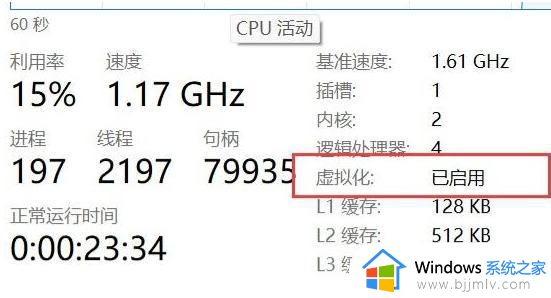
2.在Windows功能当中将其开启。
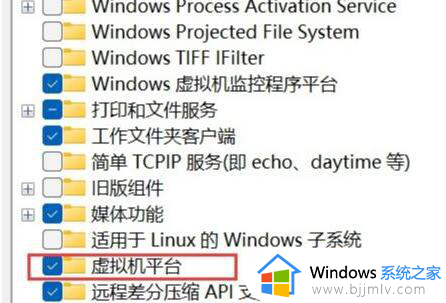
3.此时我们在系统设置的区域设置当中,点击【国家或地区】,修改为【美国】。
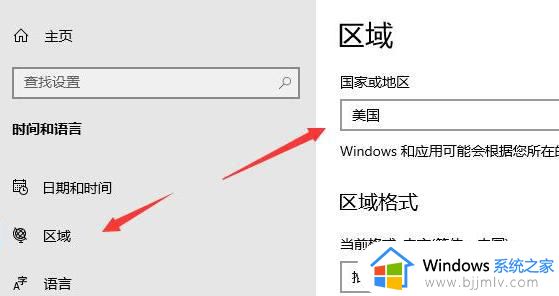
4.完成后,我们进入到微软应用商店。下载【Windows Subsystem for Android? with Amazon Appstore】应用。
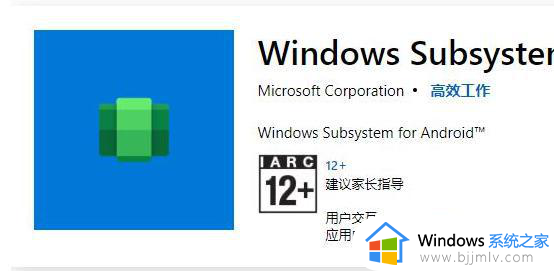
5.下载完成后将软件打开。
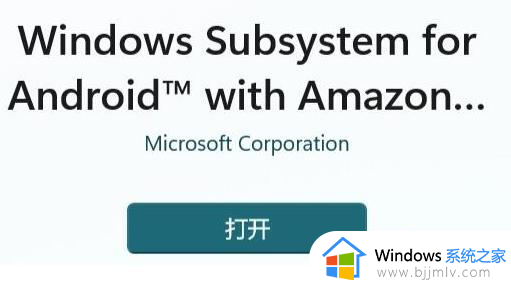
6.此时根据提示完成设置,进入该页面后,关闭即可。
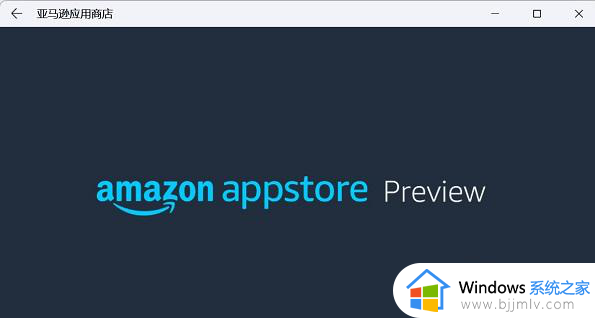
7.接着点击开始菜单的搜索栏,我们输入【android】,选择最佳匹配项。
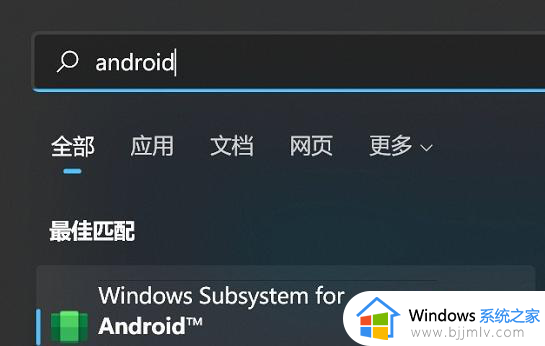
8.找到开发人员模式将其开启,之后确认电脑 是否连接到【adb】,我们保存adb前的地址。
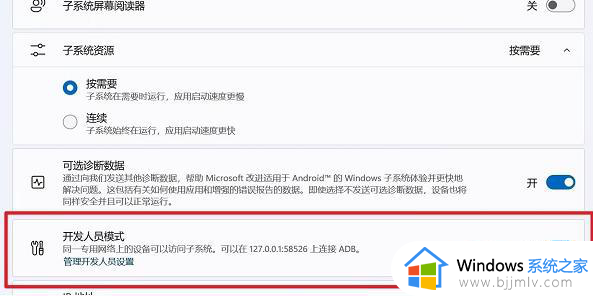
9.之后打开【Windows powershell】,在命令提示符页面中输入【adb connect 127.0.0.1:58526】数字表示自己电脑的端口。
10.接着我们输入命令【adb install ./coolapk.apk】apk是我们想要下载的安卓软件安装包,需要下载什么安装软件就填什么软件的应用程序即可。
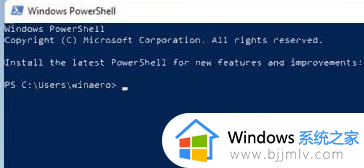
11.最后系统就会开始安装安卓app啦。安装完成我们即可在电脑上运行安卓app。
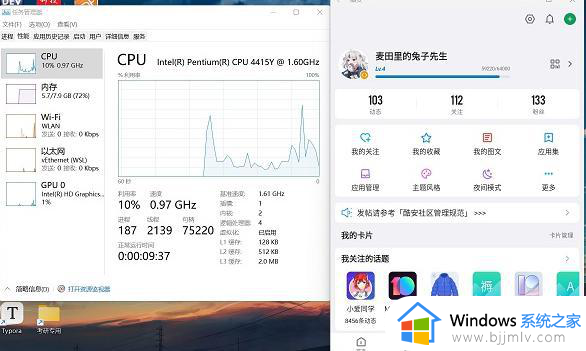
以上全部内容就是小编带给大家的win11装安卓app方法详细内容分享啦,小伙伴们如果你们也不清楚的话,可以跟着小编一起来看看吧。
win11装安卓app方法 win11怎么安装安卓应用相关教程
- win11系统版本安卓应用怎么安装 win11系统如何安装安卓应用
- win11能安装安卓应用吗 win11怎样安装安卓应用
- win11系统怎么安装安卓软件 win11装安卓应用的方法
- win11如何安装安卓应用 win11安装安卓应用教程
- win11装安卓应用图文步骤 win11怎么安装安卓应用
- win11用安卓软件怎么装 如何在win11安装安卓应用
- win11安装安卓app教程2023 如何在win11安装安卓应用
- windows11能安装安卓应用吗 windows11安装安卓应用教程
- win11装安卓软件教程 如何在win11安装安卓应用
- win11家庭版安卓子系统怎么安装软件 win11安卓子系统安装安卓应用教程
- win11恢复出厂设置的教程 怎么把电脑恢复出厂设置win11
- win11控制面板打开方法 win11控制面板在哪里打开
- win11开机无法登录到你的账户怎么办 win11开机无法登录账号修复方案
- win11开机怎么跳过联网设置 如何跳过win11开机联网步骤
- 怎么把win11右键改成win10 win11右键菜单改回win10的步骤
- 怎么把win11任务栏变透明 win11系统底部任务栏透明设置方法
win11系统教程推荐
- 1 怎么把win11任务栏变透明 win11系统底部任务栏透明设置方法
- 2 win11开机时间不准怎么办 win11开机时间总是不对如何解决
- 3 windows 11如何关机 win11关机教程
- 4 win11更换字体样式设置方法 win11怎么更改字体样式
- 5 win11服务器管理器怎么打开 win11如何打开服务器管理器
- 6 0x00000040共享打印机win11怎么办 win11共享打印机错误0x00000040如何处理
- 7 win11桌面假死鼠标能动怎么办 win11桌面假死无响应鼠标能动怎么解决
- 8 win11录屏按钮是灰色的怎么办 win11录屏功能开始录制灰色解决方法
- 9 华硕电脑怎么分盘win11 win11华硕电脑分盘教程
- 10 win11开机任务栏卡死怎么办 win11开机任务栏卡住处理方法
win11系统推荐
- 1 番茄花园ghost win11 64位标准专业版下载v2024.07
- 2 深度技术ghost win11 64位中文免激活版下载v2024.06
- 3 深度技术ghost win11 64位稳定专业版下载v2024.06
- 4 番茄花园ghost win11 64位正式免激活版下载v2024.05
- 5 技术员联盟ghost win11 64位中文正式版下载v2024.05
- 6 系统之家ghost win11 64位最新家庭版下载v2024.04
- 7 ghost windows11 64位专业版原版下载v2024.04
- 8 惠普笔记本电脑ghost win11 64位专业永久激活版下载v2024.04
- 9 技术员联盟ghost win11 64位官方纯净版下载v2024.03
- 10 萝卜家园ghost win11 64位官方正式版下载v2024.03